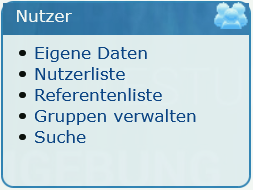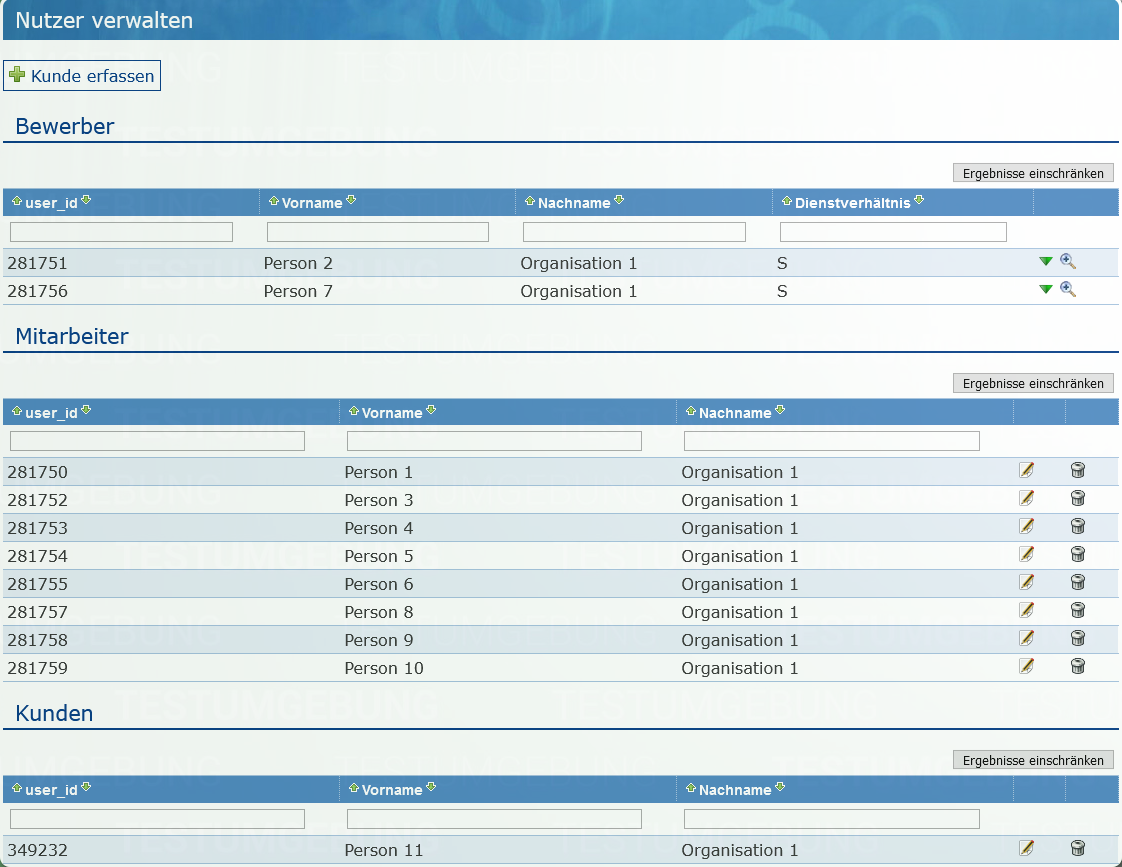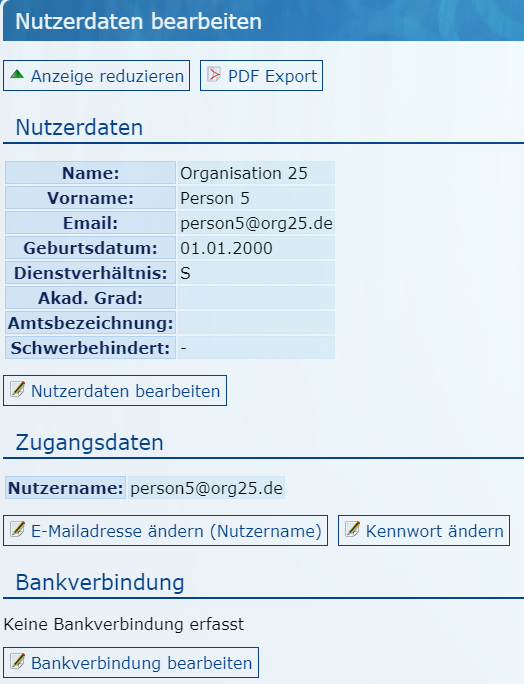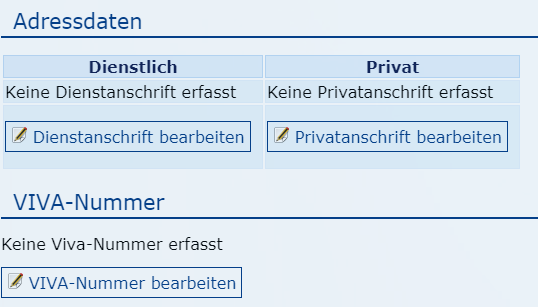Nutzer der Organisation prüfen
Um eine Übersicht über die aktuellen Mitglieder der Nutzer Ihrer Organisation zu bekommen, klicken Sie in der Kachel „Nutzer“ auf den Menüpunkt „BNutzerliste“.
Es öffnet sich das Formular „Nutzer verwalten“. In diesem sind drei Kategorien von Anwendern Ihrer Organisation in Listen aufgeführt:
- Bewerber
Bewerber haben sich in FIBS 2 angemeldet und dabei angegeben, zu Ihrer Organisation zu gehören.
Hinweis: Um eine Person Ihrer Organisation zum „Mitarbeiter“ Ihrer Organisation zu machen, muss für diese zwingend zuerst ein Nutzerkonto in FIBS 2 angelegt worden sein.
Mit Hilfe der Lupe öffnet sich ein weiteres Fenster mit den Nutzerdaten .
Durch Klicken auf den grünen Übernahmepfeil
.
Durch Klicken auf den grünen Übernahmepfeil  neben der Lupe nehmen Sie den Bewerberin Ihre Organisation als Mitarbeiter auf. Er erscheint dann in der Liste der Mitarbeiter Ihrer Organisation (folgende Liste).
neben der Lupe nehmen Sie den Bewerberin Ihre Organisation als Mitarbeiter auf. Er erscheint dann in der Liste der Mitarbeiter Ihrer Organisation (folgende Liste). - Mitarbeiter
Mitarbeiter sind die Anwender in FIBS 2, die Ihrer Organisation zugeordnet sind. - Kunden
Kunden sind Personen, die keinen eigenen FIBS 2 Zugang einrichten können / benötigen. Derartige „Visitenkarten“ ohne Login-Möglichkeit können beispielsweise für Referenten genutzt werden.
Achtung: Kunden sind nur dann als Referenten gekennzeichnet, wenn sie in der Kachel Nutzer unter dem Menüpunkt „Referentenliste“ angelegt werden.
werden.
Unterhalb der Überschriften können Filter verwendet werden. Diese aktivieren Sie nach Eingabe eines Filterwertes durch Betätigen der Eingabetaste oder mit dem Button „Ergebnisse einschränken“.
Wichtiger Hinweis: Wenn Sie unter „Eigene Daten“ die Zuordnung zu Ihrer Organisation löschen, dann verlieren Sie automatisch die Zuordnung zur Gruppe „Mitglieder“ und damit alle Ihre Rechte in der Organisation.
Eigene Daten
In FIBS 2 können Sie Ihre persönlichen Daten stets selbst auf dem aktuellen Stand halten. Neu dabei ist insbesondere die Möglichkeit, mehreren Dienststellen anzugehören.
Nach Klick auf den Menüpunkt „Eigene Daten“ in der Kachel „Nutzer“ können Sie Ihre persönlichen Daten einsehen und bearbeiten. Über einen Klick auf die Schaltflächen „Nutzerdaten bearbeiten“, „E-Mailadresse ändern (Nutzername)“, „Kennwort ändern“, „Bankverbindung bearbeiten“, „Dienstanschrift bearbeiten“, „Privatanschrift bearbeiten“, und „VIVA-Nummer bearbeiten“ erhalten Sie Zugang zu den zugehörigen Funktionen.
Ebenfalls können Sie bei Klick auf „Organisation ändern“ Ihre bestehende Organisationszugehörigkeit (also ihre Dienststelle) aufheben und stattdessen die Zugehörigkeit zu einer anderen Organisation beantragen. Über „Organisation hinzufügen“ können Sie Ihre bestehende Organisationszugehörigkeit um die Zugehörigkeit zu einer weiteren Organisation ergänzen. Hier muss auch die Stammschule ausgewählt werden.
Wichtig: Mit dem Klick auf „Löschen“ und nachfolgender Bestätigung entfernen Sie Ihre Organisationszugehörigkeit und verlieren damit sämtliche Berechtigungen in der gelöschten Organisation.